השתמש בסייר הקבצים של Windows כדי למיין את התמונות שלך במהירות
- מיון התמונות שלך לפי שם יכול לעזור לך לנהל את ספריית התמונות שלך באופן מספרי או אלפביתי.
- אתה יכול לעשות זאת באמצעות סייר הקבצים של Windows או אפליקציית התמונות של Microsoft.
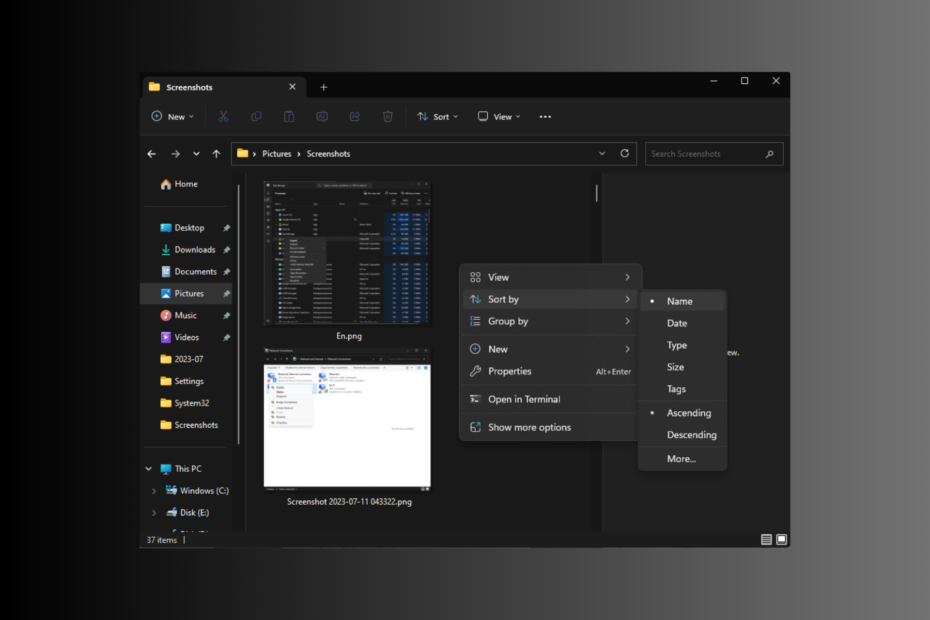
איקסהתקן על ידי לחיצה על הורד את הקובץ
- הורד את Fortect והתקן אותו במחשב האישי שלך.
- התחל את תהליך הסריקה של הכלי כדי לחפש קבצים פגומים שהם המקור לבעיה שלך.
- לחץ לחיצה ימנית על התחל תיקון כך שהכלי יוכל להתחיל את אלגוריתם התיקון.
- Fortect הורד על ידי 0 הקוראים החודש.
עם הופעת הסמארטפונים, לכידת תמונות כדי לשמר את הרגעים היקרים שלך הפכה להיות כל כך קלה. עם זאת, עם אלפי תמונות המאוחסנות במחשב האישי שלך, ארגון שלהן הפך לאתגר.
אם אתה מחפש דרך למיין את התמונות שלך לפי שם במחשב Windows 10 או 11 שלך, מדריך זה יכול לעזור!
נחקור שתי שיטות באמצעות כלי השירות של Windows, סייר הקבצים של Windows ואפליקציית התמונות, כדי לבצע את העבודה.
כיצד אוכל למיין את התמונות שלי לפי שם ב-Windows?
1. השתמש בסייר הקבצים של Windows
1.1 Windows 11
- ללחוץ חלונות + ה כדי לפתוח את סייר הקבצים של Windows. עבור אל התיקיה המכילה תמונות.
- עכשיו, עבור אל תפריט הבר, לחץ סוג, ומתפריט ההקשר, בחר שֵׁם. כברירת מחדל, התמונות יופיעו בסדר אלפביתי או מספרי.
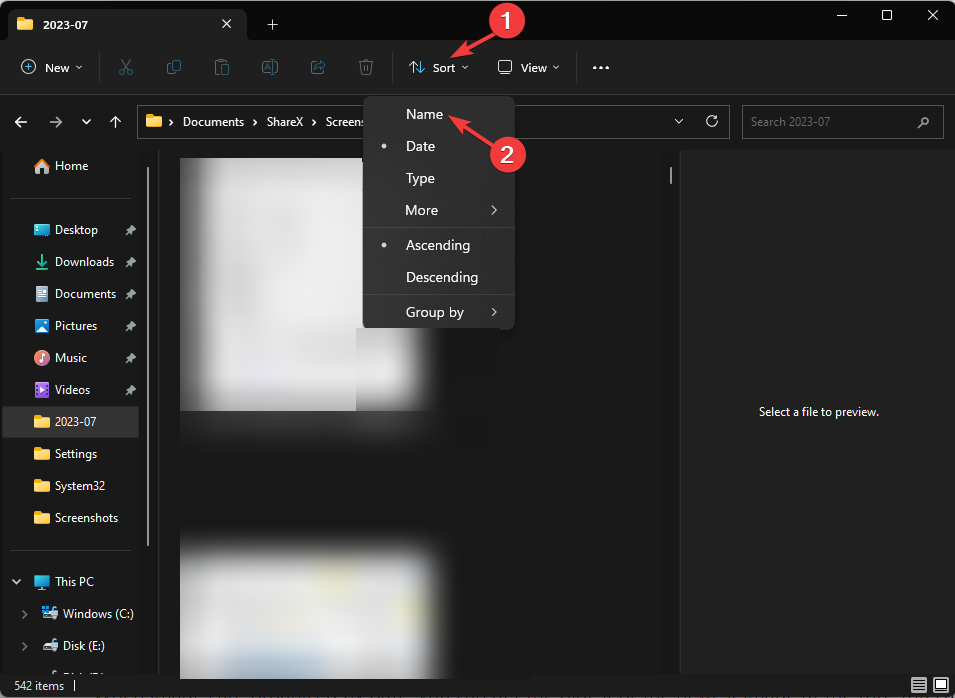
- יתר על כן, אתה יכול לארגן אותם עולה (שם התמונות החל מהאות A או מספר 1 יופיע תחילה) או יורד (שם התמונות מתחיל מאות Z או המספר הגדול ביותר בתיקייה יופיע ראשון) סדר. כדי לעשות זאת, עבור אל סוג, ולאחר מכן בחר כל אחד מהשניים.
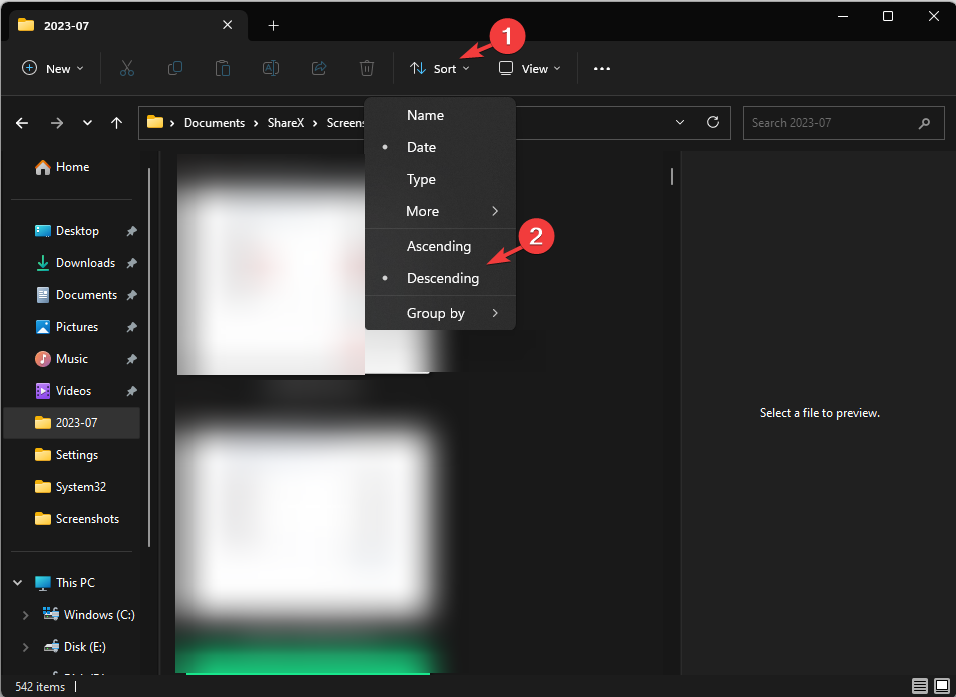
1.2 Windows 10
- ללחוץ חלונות + ה כדי לפתוח את סייר קבצים.
- עבור לתיקיה שבה יש תמונות שברצונך למיין.
- לחץ לחיצה ימנית על החלל הריק, ומתפריט ההקשר, בחר שֵׁם.
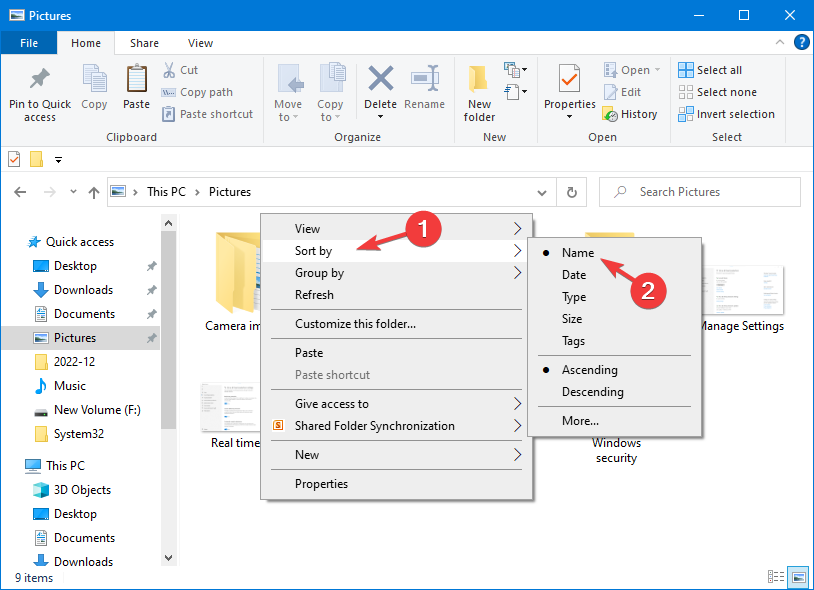
- אתה יכול גם לארגן אותם עולה ו יורד להזמין; לשם כך, שוב, לחץ לחיצה ימנית על החלל הריק ובחר בכל אחד מהשניים.
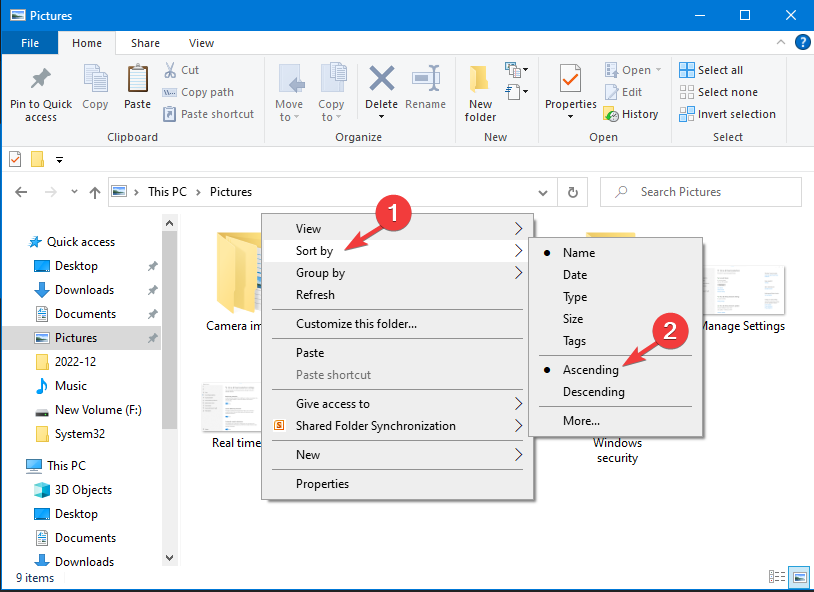
לאחר שתבחר, התמונות שלך ימוינו לפי שם בסדר עולה כברירת מחדל אם לא נבחר אחרת.
אם אתה מחפש דרך מיון תמונות לפי תאריך, אנו ממליצים לך לעיין במדריך זה כדי למצוא את ההוראות המפורטות לביצוע.
2. השתמש באפליקציית התמונות
1.1 Windows 11
- הקש על חלונות סוג מפתח תמונות ולחץ לִפְתוֹחַ.
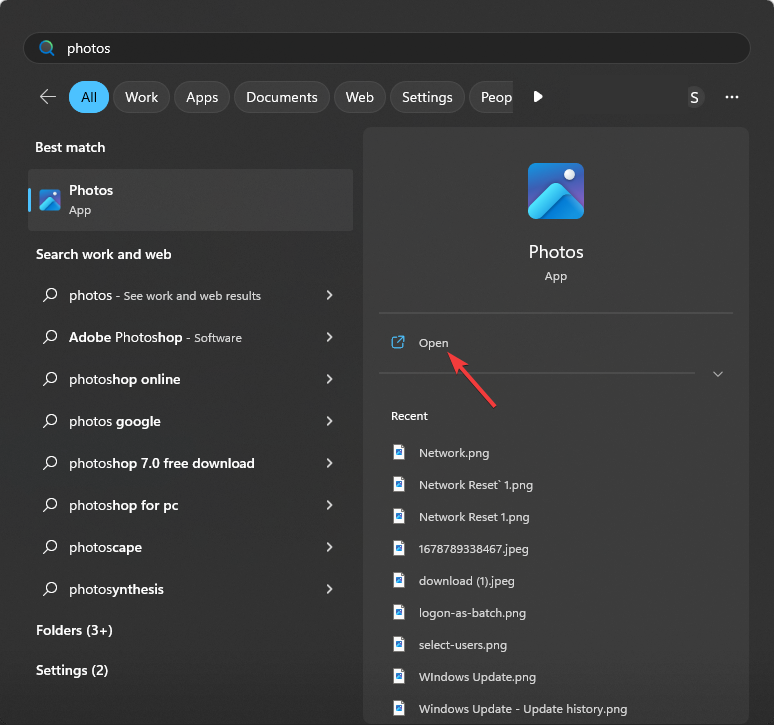
- אפליקציית Windows Photos תיפתח, ותראה את התמונות המאוחסנות בתיקיית ברירת המחדל שלך, כלומר, תמונות.
- אפליקציית תמונות מגיעה עם אפשרויות לשנות את מקור התמונות. מהחלונית השמאלית, אתה יכול לבחור בין OneDrive, iCloud, מועדפים, תיקיות, ו התקנים חיצוניים. בחר באפשרות שעבורה ברצונך למיין תמונות.
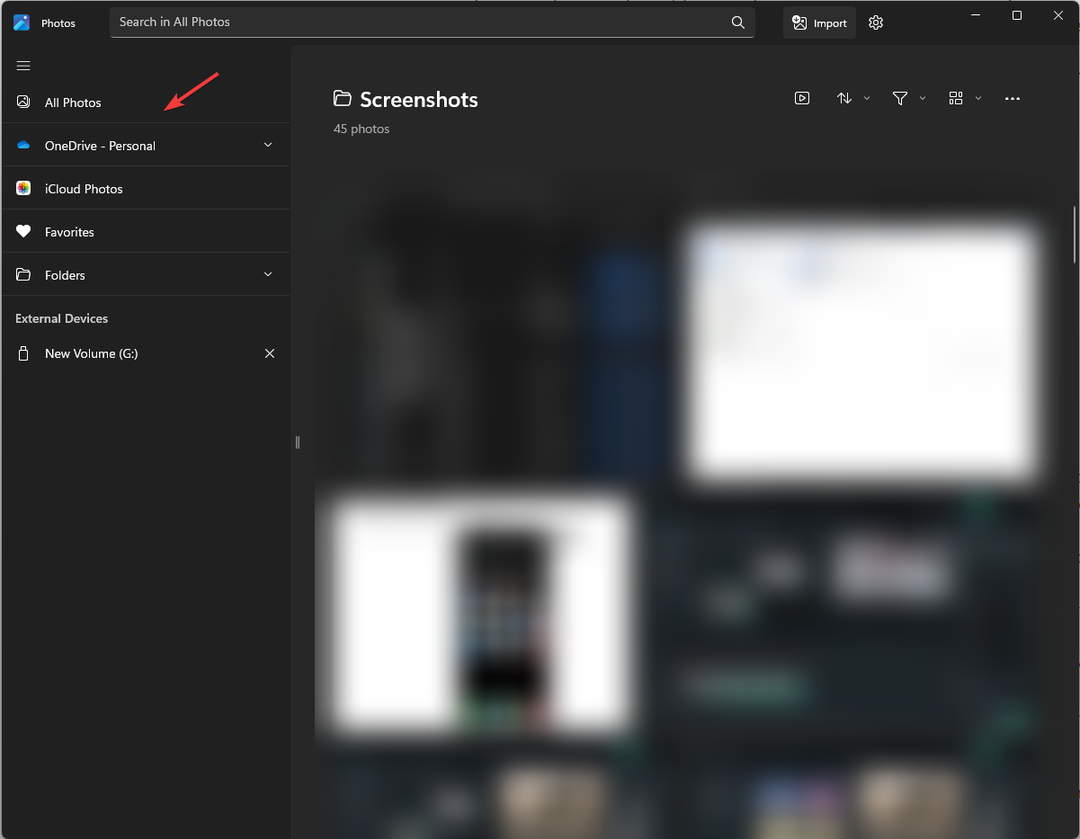
- לאחר שתסיים, לחץ על חצים כלפי מעלה-מטה סמל ובחר שֵׁם.
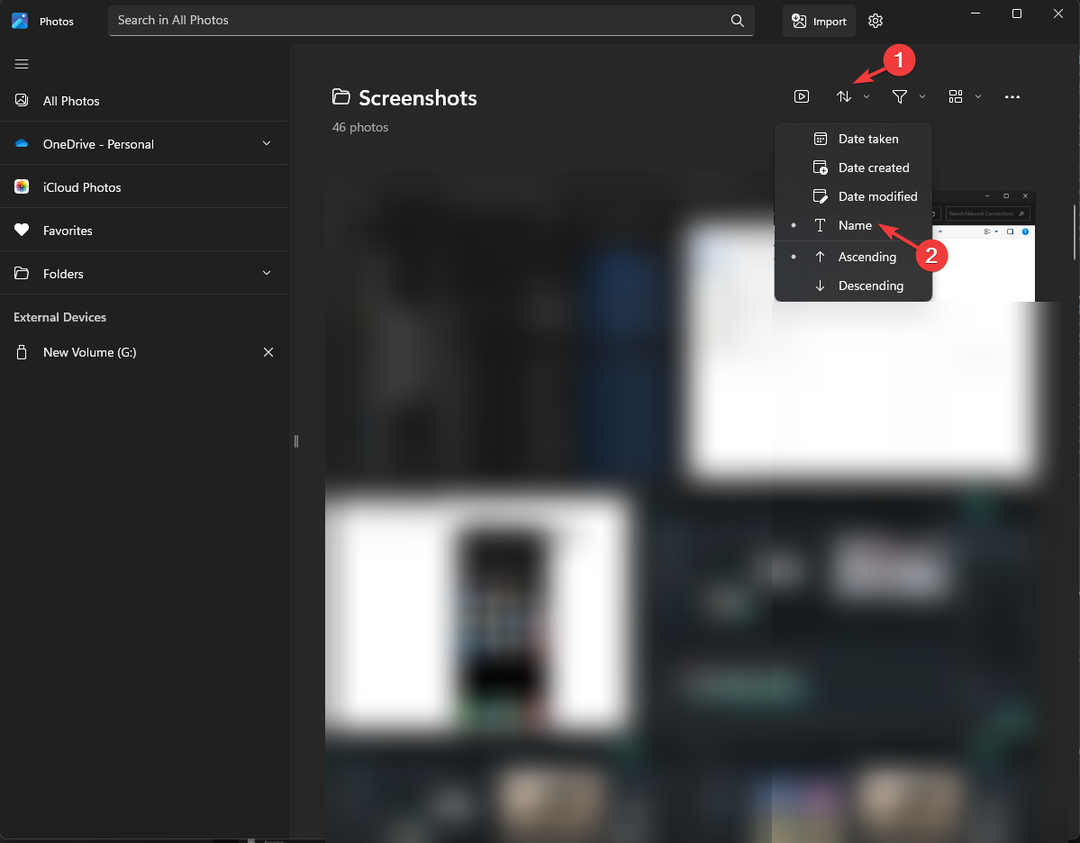
- אם ברצונך לשנות את סדר הופעתם לפי שמם, לחץ שוב על סמל החץ כלפי מעלה מטה ובחר עולה אוֹ יורד.

- ברגע שתבחרו באפשרות, התמונות ימוינו ויאורגנו לפי העדפותיכם.
1.2 Windows 10
- הקש על חלונות מפתח, אתר תמונות, ולחץ עליו כדי לפתוח.

- לך ל אלבומים, לאתר מיין לפי:, ובחר לפי אלפביתי.
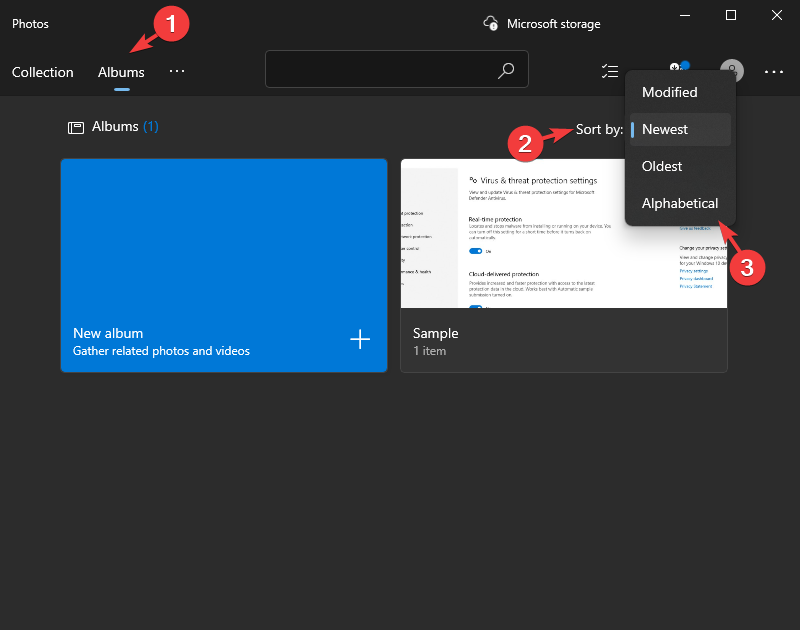
טיפ מומחה:
ממומן
קשה להתמודד עם כמה בעיות במחשב, במיוחד כשמדובר בקבצי מערכת ומאגרים חסרים או פגומים של Windows שלך.
הקפידו להשתמש בכלי ייעודי, כגון Fortect, אשר יסרוק ויחליף את הקבצים השבורים שלך בגרסאות הטריות שלהם מהמאגר שלו.
כך תוכל לסדר תמונות במחשב Windows 10/11 לפי שם בסדר עולה או יורד.
- תיקון: שם הספרייה אינו חוקי שגיאה במתזמן המשימות
- Epson Scan 2 מצב מקצועי לא עובד [תיקון]
כיצד אוכל לתקן את בעיית אפליקציית התמונות לא ממיין תמונות?
1. הפעל את פותר הבעיות
- ללחוץ חלונות + אני כדי לפתוח את הגדרות אפליקציה.
- לך ל מערכת, ואז לחץ פתרון בעיות.
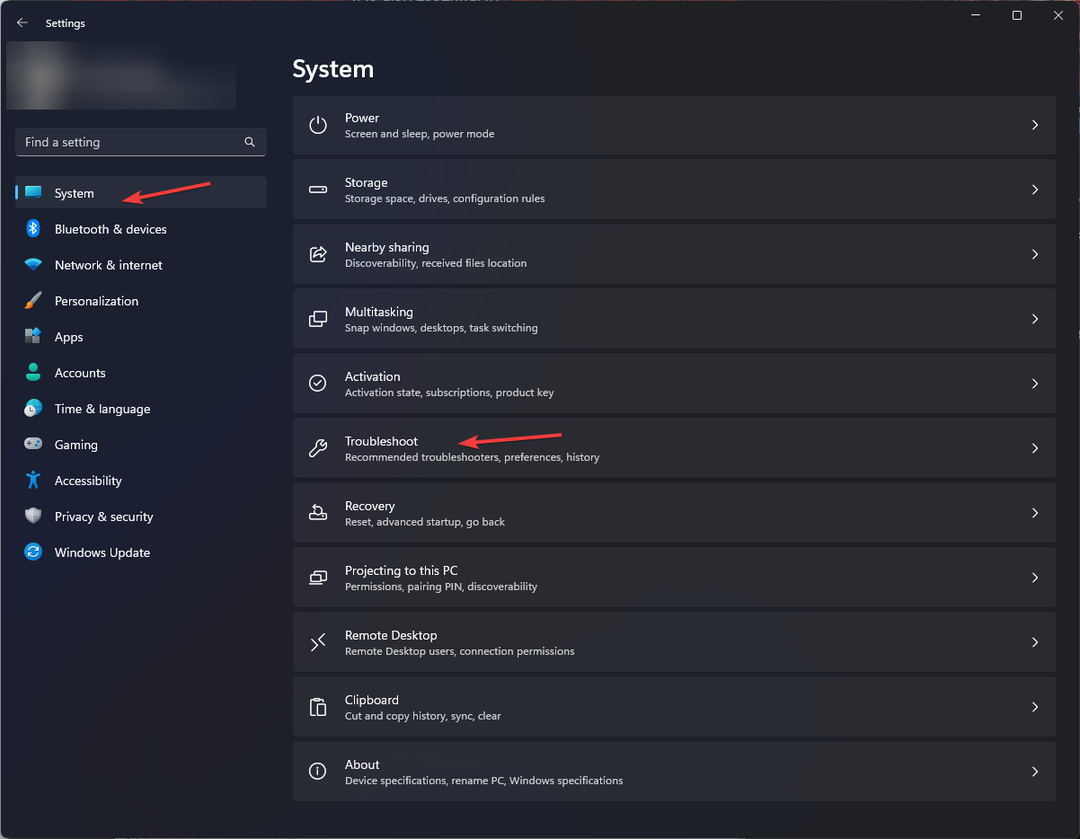
- נְקִישָׁה פותרי בעיות אחרים.
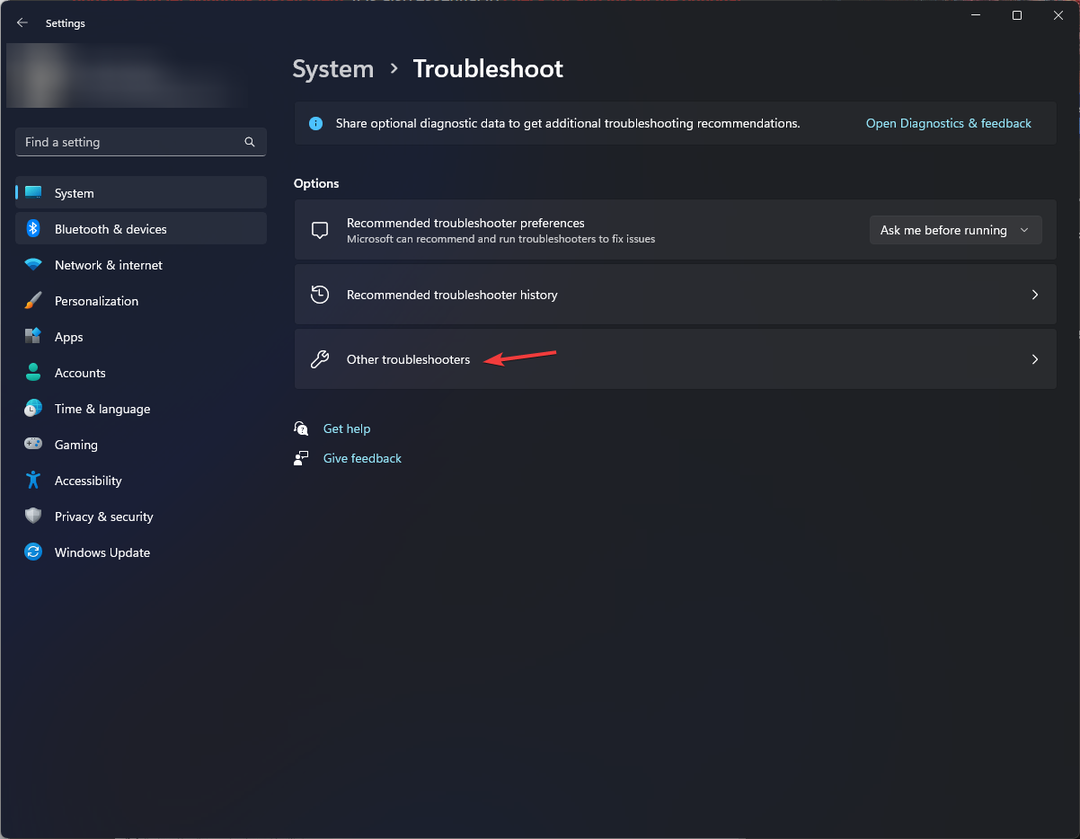
- לְאַתֵר אפליקציות Windows Store ולחץ לָרוּץ.
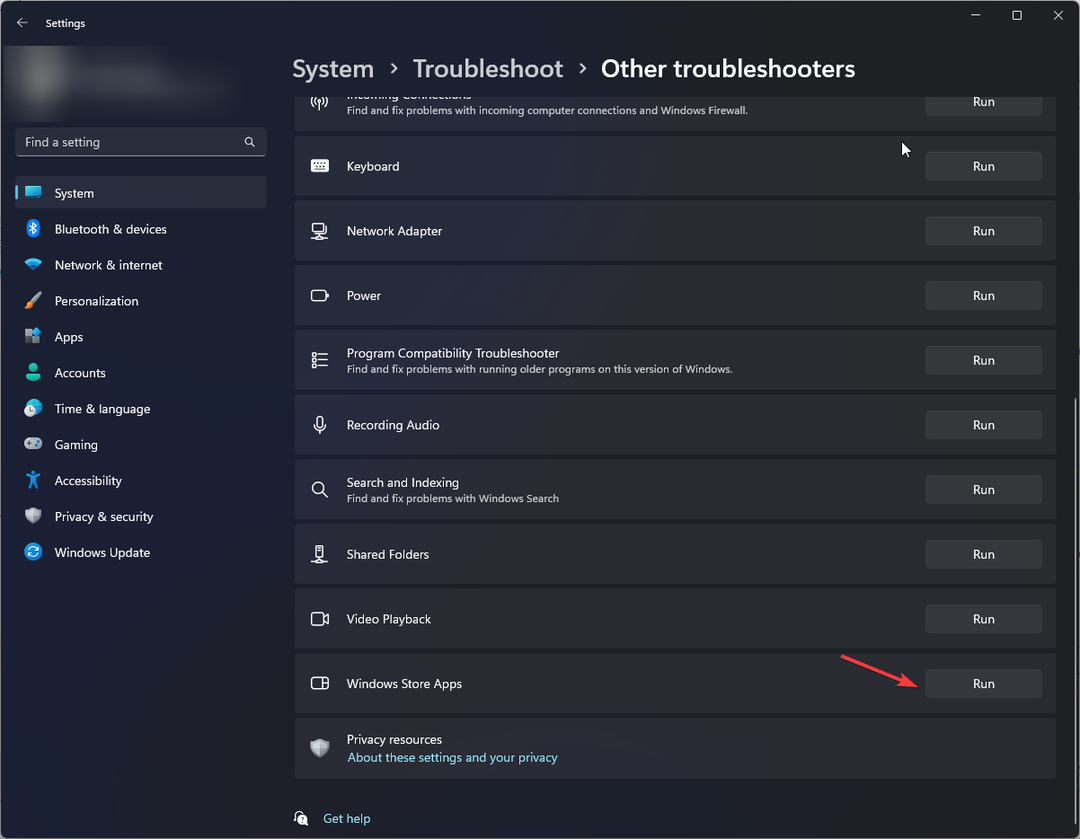
- עקוב אחר ההוראות שעל המסך כדי להשלים את התהליך.
2. בדוק עדכונים
- הקש על חלונות סוג מפתח חנות מיקרוסופט, ולחץ לִפְתוֹחַ.
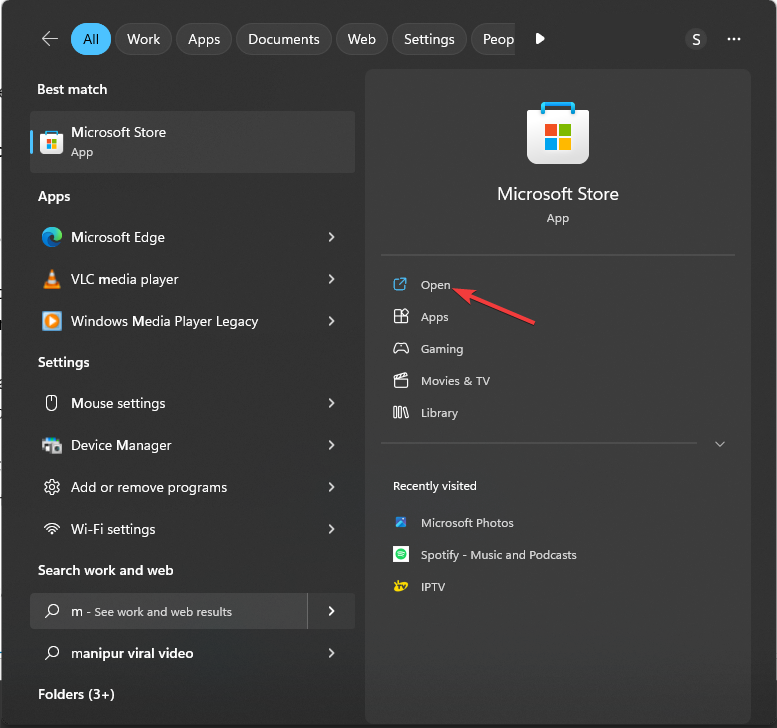
- נְקִישָׁה סִפְרִיָה מהחלונית השמאלית כדי לגשת לאפליקציות המותקנות.
- כעת לחץ קבל עדכונים.
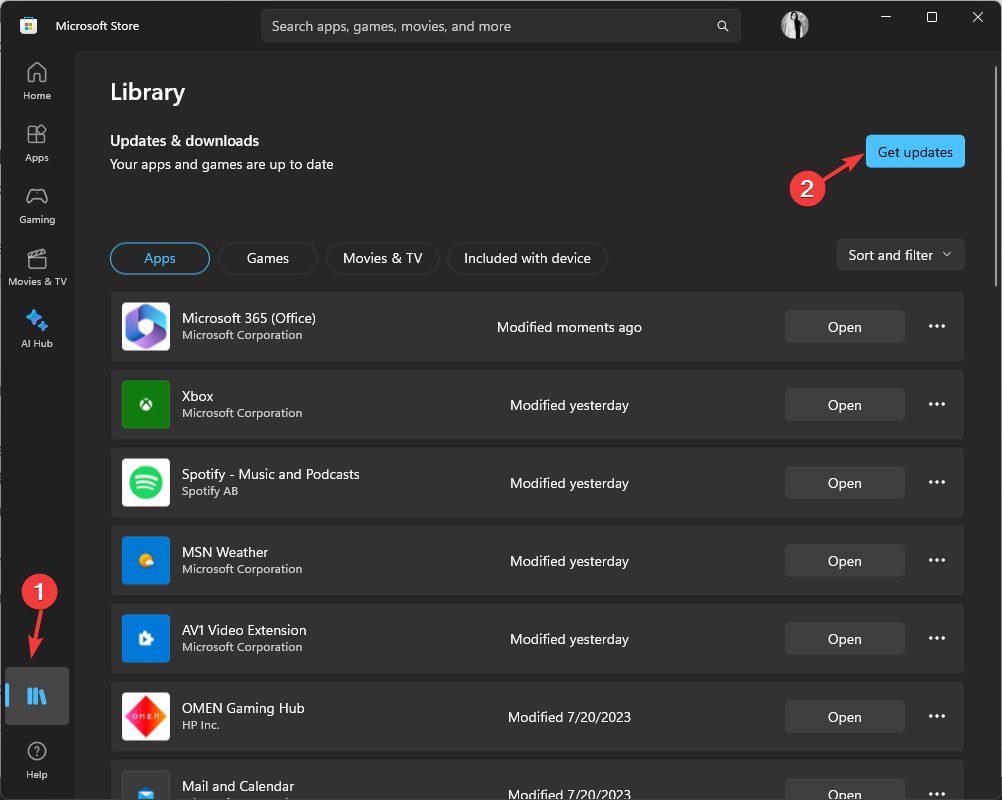
- לְאַתֵר Microsoft Photos מהתוצאה, ובדוק אם יש לו את עדכון אפשרות זמינה. אם כן, לחץ עליו והמתן עד להשלמת התהליך.
3. אפס/תקן את אפליקציית התמונות
- ללחוץ חלונות + אני כדי לפתוח את הגדרות אפליקציה.
- לך ל אפליקציות, ואז לחץ אפליקציות מותקנות.
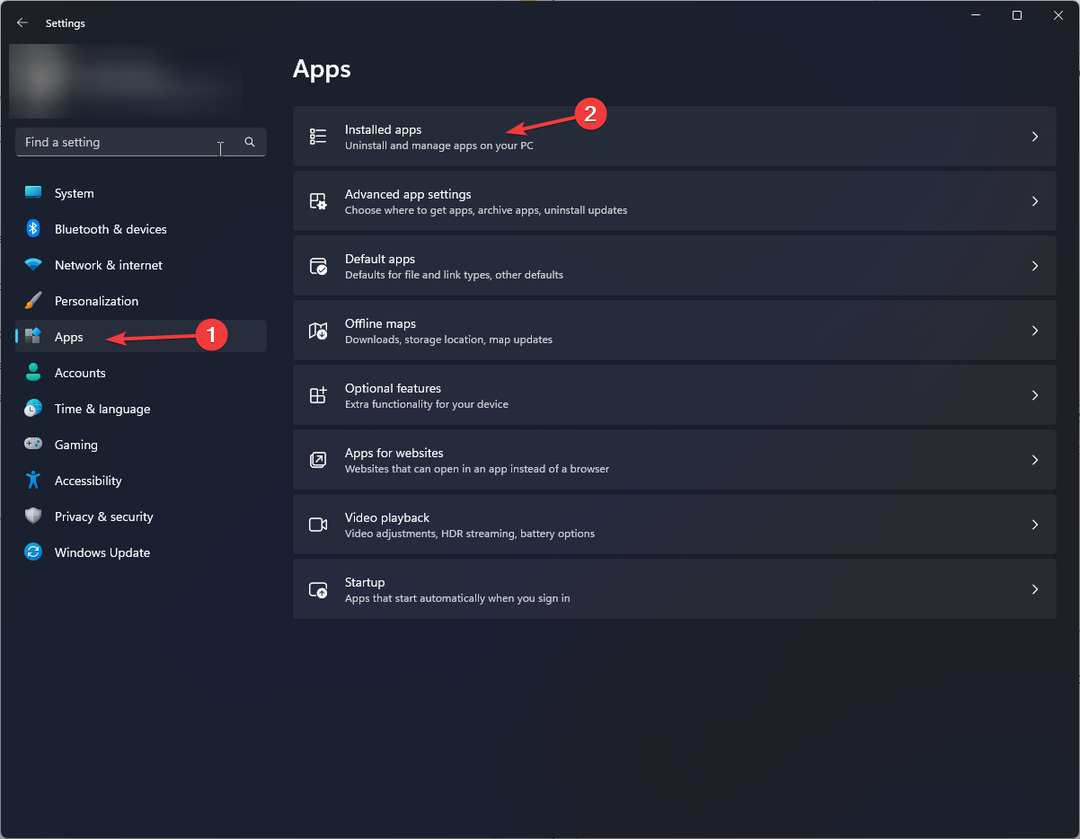
- אתר את תמונות האפליקציה, לחץ על שלוש נקודות, ובחר אפשרויות מתקדמות.
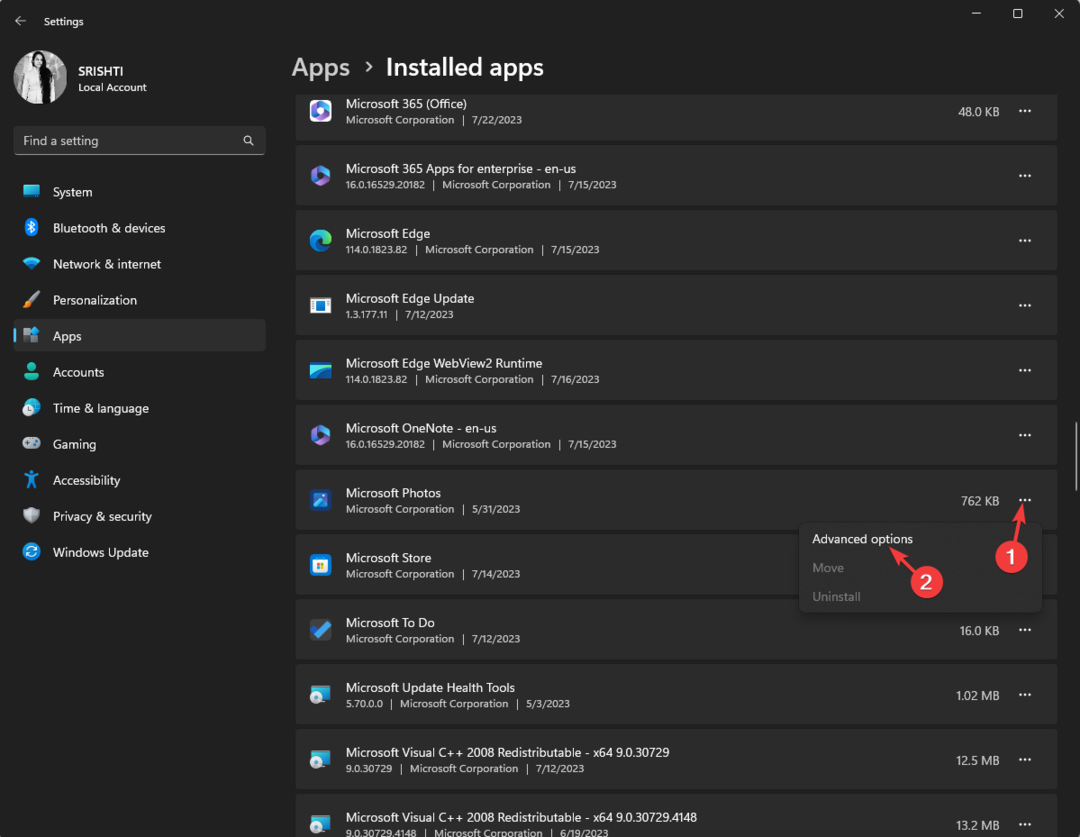
- כעת נווט אל אִתחוּל ולחץ על לְתַקֵן כפתור ובדוק אם הבעיה נמשכת.
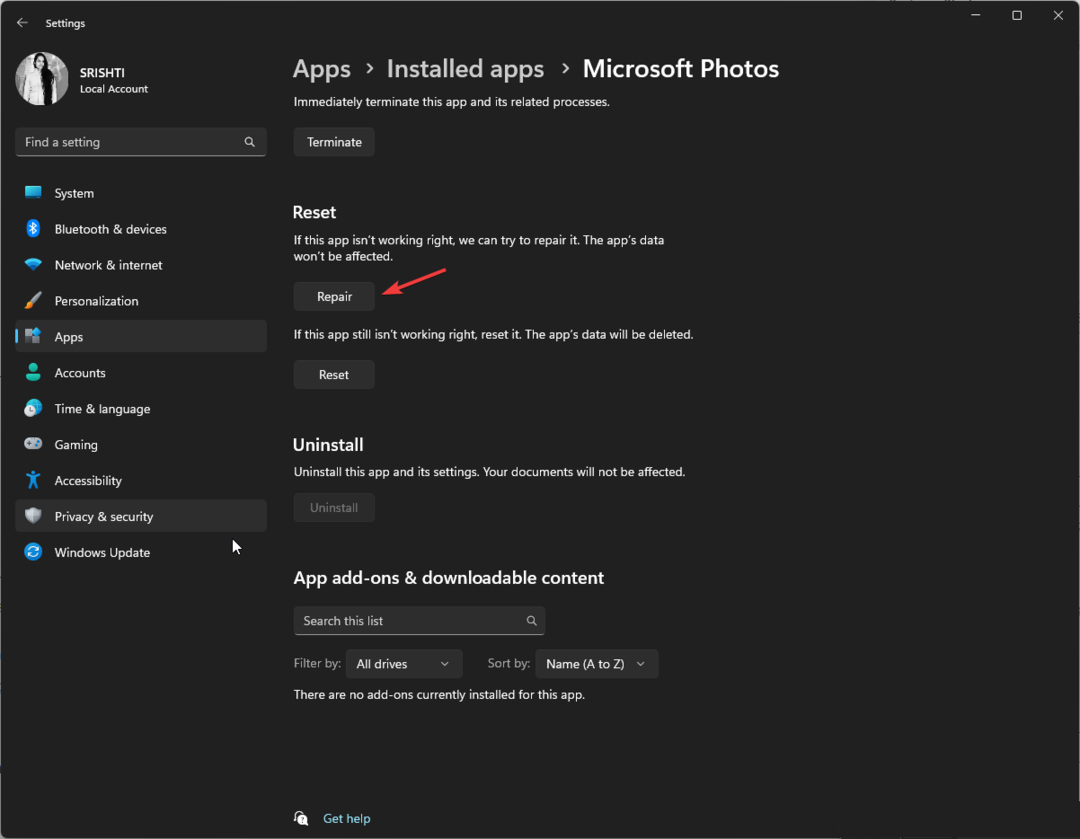
- אם כן, עבור אל אפשרויות מתקדמות, נווט אל אִתחוּל, ולחץ על אִתחוּל לַחְצָן.
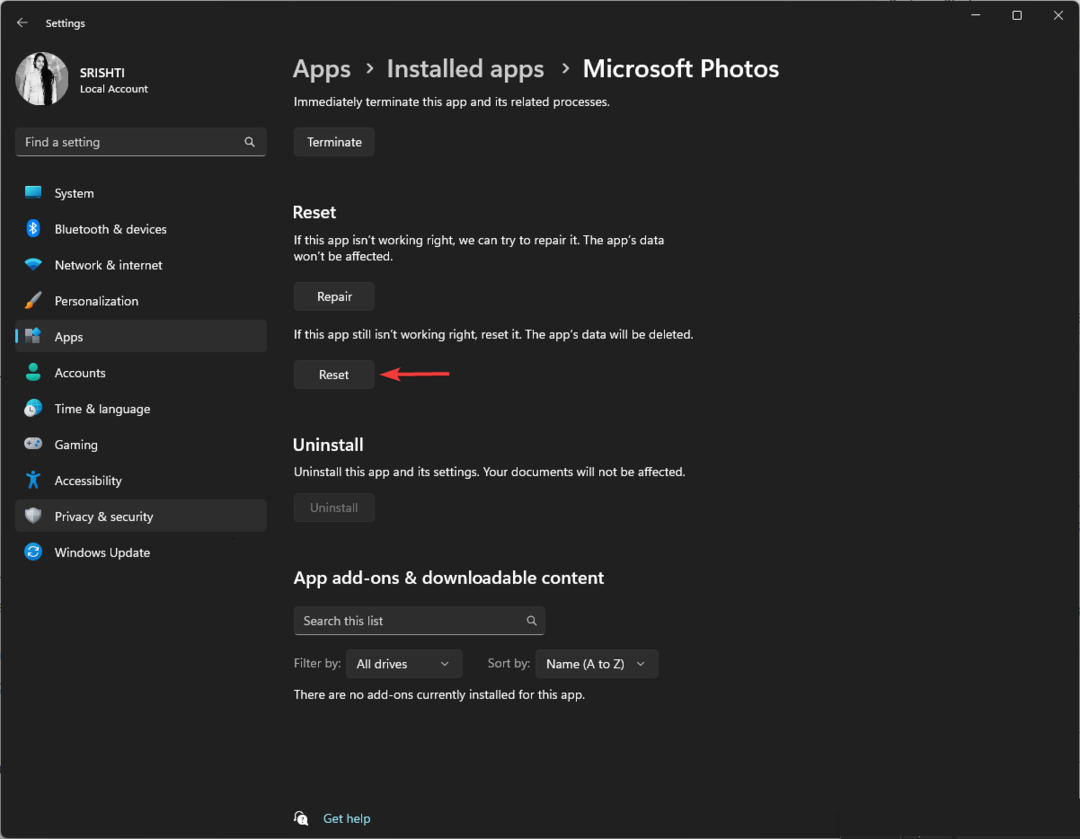
פעולה זו תנקה את מטמון האפליקציה; לאחר שזה יסתיים, הפעל מחדש את המחשב ונסה למיין תמונות. אם אתה עדיין לא יכול לעשות זאת, המתן לעדכון Windows, או נסה אחר כלי מארגן תמונות כדי לארגן את אוסף התמונות שלך.
אז אלו הן שיטות שאתה יכול לעקוב אחריהם כדי למיין את התמונות שלך לפי שם במחשב Windows 10/11 שלך. השתמש בכל אחת מהשיטות וסדר את התמונות שלך איך שאתה אוהב.
אתה יכול גם מיין את התמונות במחשב לפי מועדפים; אם אתה רוצה לדעת איך, עיין במדריך זה לקבלת שלבים מפורטים.
אנא אל תהסס לתת לנו כל מידע, טיפים והניסיון שלך עם הנושא בקטע ההערות למטה.
עדיין נתקלים בבעיות?
ממומן
אם ההצעות לעיל לא פתרו את הבעיה שלך, המחשב שלך עלול להיתקל בבעיות קשות יותר של Windows. אנו מציעים לבחור בפתרון הכל-באחד כמו Fortect לתקן בעיות ביעילות. לאחר ההתקנה, פשוט לחץ על הצג ותקן לחצן ולאחר מכן לחץ התחל תיקון.


